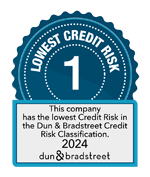1. VALITSE HYVÄ FONTTI JA KOKO TEKSTILLE
Verkkokäyttöä varten on tärkeää pitää teksti vähintään koossa 10pt / 13px jotta sisältö on helposti luettava kaikilla laitteilla. Varmista että fonttisi ovat paksut, terävät ja luettavat. Pieni ja ohut teksti on hankala lukea nettijulkaisussa ja voi turhauttaa lukijoita.
Suosittelemme web-fonttien käyttöä, varmistaakseen terävän ja siistin ulkoasun nettijulkaisullesi. Mikä on web-fontti? (englanniksi)
2. VARMISTA ETTÄ KUVASI OVAT TARPEEKSI LAADUKKAAT
Jos haluat että kuvasi näyttävät hyviltä ja tarkoilta nettijulkaisussa, tarvitset tarkat painolaatuiset kuvat vähintään 200 dpi resoluutiolla. Tämä varmistaa sen että kuvat pysyvät tarkoina myös silloin kun julkaisua zoomataan. Vältä käyttämästä pieniä web-laatuisia kuvia 72 dpi resoluutiolla.
3. LINKIT JA SISÄLLYSLUETTELO TEKEVÄT JULKAISUSTASI KÄYTTÄJÄYSTÄVÄLLISEN
Voit lisätä linkkejä ja kirjanmerkkejä PDF-tiedostoon käyttämällä työkaluja kuten Adobe Acrobat tai InDesign.
Linkin lisääminen PDF-tiedostoon
Valitse linkkityökalu ja vedä suorakulmio paikkaan, johon haluat luoda linkin. Tämä on alue, jolla linkki on aktiivinen.
Valitse Luo linkki -valintaikkunasta linkin ulkoasuun vaikuttavat asetukset. Valitse invisible rectangle linkin tyyliksi.
Voit luoda linkkejä joko tiettyihin verkko-osoitteisiin (web page URL) tai linkkejä jotka vievät käyttäjän tietylle sivulle julkaisun sisällä (page view). Kaikki PDF-tiedoston linkit luetaan automaattisesti nettijulkaisuun konvertoinnin aikana.
Älä luo kokonaisen sivun peittäviä linkkejä tai sijoita linkit kiinni sivun reunoihin. Sivun reunoista tulee varata noin peukalon pään mittainen linkitön alue varmistaakseen sivunkäännön, zoom-toimintojen ja linkkien toiminnan.
Älä unohda tallentaa tiedostoa ja kokeilla kaikkia linkkejä PDF-tiedostossa ennen kuin siirrät sen MagNet e-Publishing palveluun. Jos linkit eivät toimi PDF-tiedostossa niin ne eivät tule toimimaan myöskään nettijulkaisussa.
Sisällysluettelon luonti kirjanmerkkien avulla
Sisällysluettelo auttaa lukijoita selaamaan isoa julkaisua kuten kuvastoa.
Luodaksesi sisällysluettelon täytyy laatia lista aiheista joita käsitellään julkaisussa ja luoda kirjanmerkkejä jotka vievät näihin. Kirjanmerkkien otsikot auttavat lukijaa hyppämään suoraan häntä kiinnostavaan aiheeseen julkaisussa.
Aloita avaamalla sivu johon haluat kirjanmerkin osoittavan.
Klikkaa “Kirjanmerkit” painiketta ja valitse kirjanmerkki jonka alle haluat lisätä uuden kirjanmerkin. Jos et valitse kirjanmerkkiä, uusi kirjanmerkki tulee viimeiseksi listassa.
Valitse ”Lisää kirjanmerkki” valikosta. Kirjoita uuden kirjanmerkin nimi tai muokkaa nimeä Kirjanmerkit-paneelissa.
Älä unohda tallentaa tiedostoa ja kokeilla kaikkia kirjanmerkkejä PDF-tiedostossa ennen kuin siirrät sen MagNet e-Publishing palveluun. Jos kirjanmerkit eivät toimi PDF-tiedostossa niin ne eivät tule toimimaan myöskään nettijulkaisussa.
Kaikki PDF-tiedoston kirjanmerkit luetaan automaattisesti nettijulkaisun sisällysluetteloksi konvertoinnin aikana.